Microsoft เผยแพร่การปรับปรุงที่สะสม KB4501835 สำหรับ Windows 10 1809

วันนี้ Microsoft เปิดตัวการอัปเดตแบบสะสมใหม่ KB4501835 สำหรับ Windows 10 1809 หรือที่เรียกว่า“ การอัปเดตเดือนตุลาคม 2018” ดูว่ามีอะไรใหม่ในการอัปเดตล่าสุดของวันนี้
วันนี้ Microsoft กำลังเปิดตัวการสะสมใหม่อัปเดต KB4501835 สำหรับ Windows 10 1809 หรือที่เรียกว่า“ อัปเดตเดือนตุลาคม 2018” เช่นเดียวกับการอัปเดตสะสมส่วนใหญ่มีคุณลักษณะใหม่ ๆ รวมอยู่ด้วย แต่มีการแก้ไขที่สำคัญหลายประการและการปรับปรุงระบบโดยรวม หลังจากติดตั้งการอัปเดตนี้หมายเลขบิวด์ของคุณจะชนกับ 17763.439 นี่คือสิ่งที่คุณคาดหวังได้

การอัปเดตแบบสะสม KB4501835 สำหรับ Windows 10 1809
รายการการแก้ไขและการปรับปรุงที่รวมอยู่ในการอัปเดตวันนี้มีดังนี้
- แก้ไขปัญหาที่ขัดขวางไฟล์ CALDATETIME โครงสร้างจากการจัดการมากกว่าสี่ยุคของญี่ปุ่น สำหรับข้อมูลเพิ่มเติมโปรดดู KB4469068
- อัปเดตรีจิสทรี NLS เพื่อรองรับยุคใหม่ของญี่ปุ่น สำหรับข้อมูลเพิ่มเติมโปรดดู KB4469068
- แก้ไขปัญหาที่ทำให้ DateTimePicker แสดงวันที่ไม่ถูกต้องในรูปแบบวันที่ภาษาญี่ปุ่น สำหรับข้อมูลเพิ่มเติมโปรดดู KB4469068
- แก้ไขปัญหาที่ทำให้เกิดวันที่และเวลาการควบคุมการตั้งค่าเพื่อแคช Eras เก่าและป้องกันไม่ให้ตัวควบคุมรีเฟรชเมื่อเวลาเข้าสู่ยุคใหม่ของญี่ปุ่น สำหรับข้อมูลเพิ่มเติมโปรดดู KB4469068
- อัปเดตแบบอักษรเพื่อรองรับยุคใหม่ของญี่ปุ่น สำหรับข้อมูลเพิ่มเติมโปรดดู KB4469068
- แก้ไขปัญหาที่ป้องกันไม่ให้ตัวแก้ไขวิธีการป้อนข้อมูล (IME) รองรับอักขระยุคใหม่ของญี่ปุ่น สำหรับข้อมูลเพิ่มเติมโปรดดู KB4469068
- แก้ไขปัญหาที่ทำให้นาฬิกาและการควบคุมการแสดงปฏิทินเพื่อแสดงวันในสัปดาห์ที่แมปกับวันที่ในเดือนของศักราชใหม่ของญี่ปุ่นอย่างไม่ถูกต้อง สำหรับข้อมูลเพิ่มเติมโปรดดู KB4469068
- เพิ่มแบบอักษรอื่นสำหรับแบบอักษรญี่ปุ่นยุคใหม่ สำหรับข้อมูลเพิ่มเติมโปรดดู KB4469068
- เปิดใช้งานฟังก์ชันอ่านออกเสียงข้อความ (TTS) เพื่อรองรับอักขระญี่ปุ่นยุคใหม่ สำหรับข้อมูลเพิ่มเติมโปรดดู KB4469068
- แก้ไขปัญหาใน Unified Write Filter (UWF) ที่ป้องกันไม่ให้ Hibernate Once / Resume Many (HORM) ทำงานตามที่คาดไว้ในระบบ Unified Extensible Firmware Interface (UEFI)
เนื่องจากนี่เป็นการอัปเดตแบบสะสมคุณควรได้รับโดยอัตโนมัติในสองสามวันถัดไป หรือหากคุณต้องการติดตามสิ่งต่างๆคุณสามารถตรวจสอบได้ด้วยตนเองโดยไปที่ การตั้งค่า> การปรับปรุงและความปลอดภัย> Windows Update และตรวจสอบการอัปเดต หรือคุณสามารถดาวน์โหลดและติดตั้งการปรับปรุงด้วยตนเองจาก Microsoft Update Catalog
นอกจากนี้อย่าลืมว่าหากคุณมีปัญหาใด ๆนี้หรือการอัปเดตสะสมอื่น ๆ สำหรับ Windows 10 คุณสามารถย้อนกลับได้ สำหรับข้อมูลเพิ่มเติมโปรดอ่านบทความของเรา: วิธีถอนการติดตั้ง Windows 10 Cumulative Update


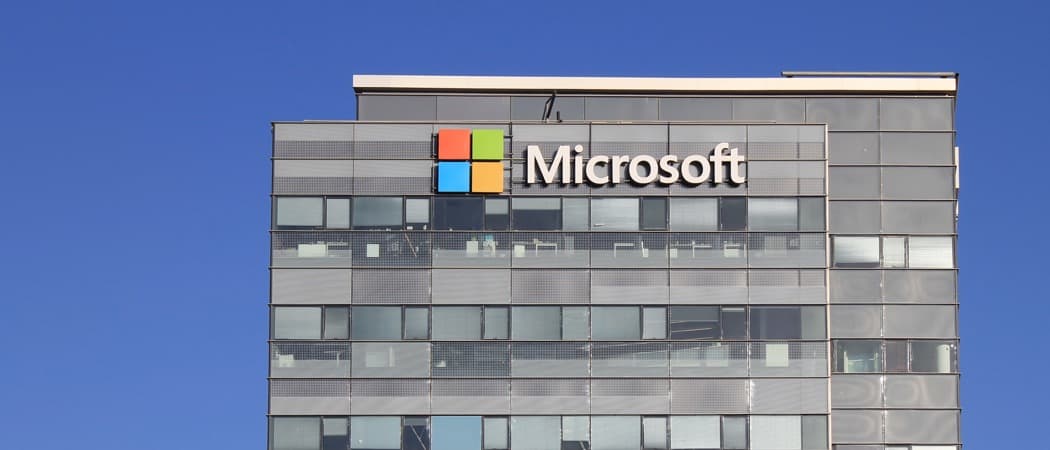



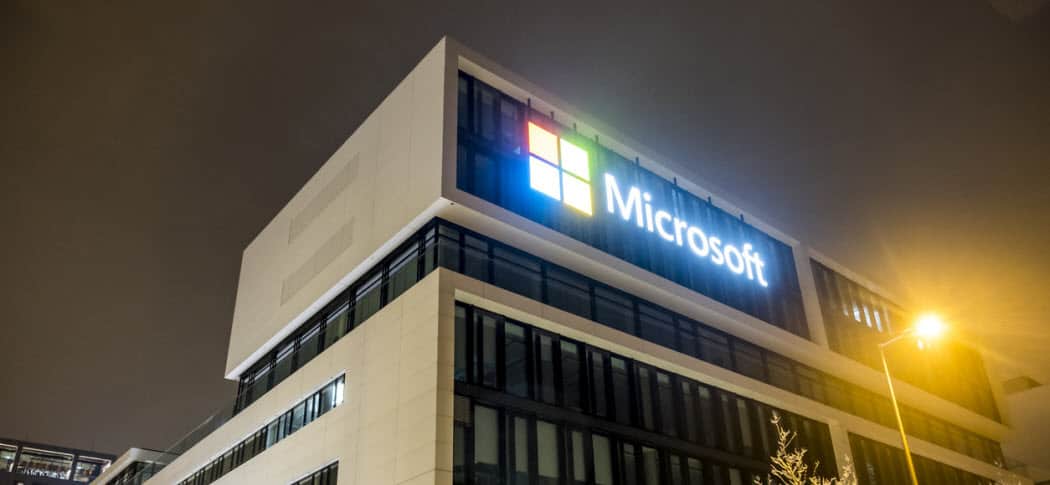



ทิ้งข้อความไว้